LG FLATRON 775FT(FB775BE-ULTRA) Manuel du propriétaire
Vous trouverez ci-dessous de brèves informations pour Moniteur haute résolution. Ce manuel vous présente les fonctions haute résolution et les options adaptées à de nombreux modes vidéo. Il expose les consignes de sécurité, comment brancher votre moniteur, les fonctions du panneau de commande et comment réaliser les réglages via l'OSD. Il aborde également les caractéristiques d'économie d'énergie, la conformité aux normes et quelques conseils en cas d'incident.
PDF
Télécharger
Document
Sommaire Introduction Introduction Consignes de Securite Installation Branchement du Moniteur Fonctionnement Nomenclature et Fonctions Fonctions du Paneau de Commande Reglage des Commandes Affichage Ecran Options de Selection et de Reglage OSD (affichage ecran) Informations techniques Caracteristique D'economie D'energie Conformite aux normes sur lesradiations (MPR II) and DDC (Display Data Channel) Mise en Memoire de Modes Video Quelques Conseils en Cas D'incident Maintenance du Moniteur Specifications Dentree Annexe Informations sur la reglementation relative aux communications Voir dos du manuel Etiquetage des ordinateurs individuels relatif a l'environnement Voir dos du manuel Introduction Nous vous remercions d'avoir choisi le moniteur haute resolution. Il vous fera beneficier des performances haute resolution et des fonctions adaptees a une vaste gamme de modes de fonctionnement video. Caracteristiques Le moniteur est un moniteur de 17 pouces (16,0 pouces visualisable) a microproces-seur, compatible avec la plupart des standards analogiques RVB (Rouge, Vert, Bleu), y compris IBM PC , PS/2 , Apple , Macintosh , Centris , Quadra , et la famille Macintosh II. Ce moniteur produit texte et graphiques en modes VGA, SVGA, XGA, VESA (non entrelace), et avec la plupart des cartes video couleur compatibles Macintosh, lorsqu'elles sont utilisees avec l'adaptateur approprie. La grande compatibilite du moniteur permet l'extensibilite de cartes video ou de logiciels sans qu'il soit necessaire d'acheter un nouveau moniteur. L'autobalayage a controle numerique est fait par microprocesseur, pour les frequences de balayage horizontal comprises entre 30 et 70kHz, et pour les frequences de balayage vertical entre 50 et 160Hz. Ce moniteur intelligent a microprocesseur peut fonctionner dans chaque mode de frequences avec la precision d'un moniteur a frequence fixe. Les controles numeriques commandes par microprocesseur vous Enregistrement de Votre Moniteur La reference du modele et le numero de serie de votre moniteur se trouvent sur le panneau arriere de votre moniteur. Ces indications sont propres a cette unite et ne sont pas applicables a d'autres appareils. Nous vous recommandons de reporter ci- apres les informations suivantes, de conserver ce mode d'emploi en tant que preuve d'achat et d'agrafer votre recu a cette page. Date d'achat : Nom du distributeur : Adresse du distributeur : NO de tel. du distributeur : NO du modele : NO de serie : permettent de regler de nombreux parametres d'image en utilisant le systeme OSD (On-Screen Display systeme d'affichage ecran). - Ce moniteur est capable de produire une resolution horizontale maximale de 1280 points, et une resolution verticale maximale de 1024 lignes. Il est particulierement bien adapte aux travaux de CAD et aux environnement a fenetrage sophistique. Pour des raisons de securite, cet equipement est conforme aux strictes exigences TCO '99 sur la limitation des emissions radioelectriques. Pour reduire le cout de fonctionnement du moniteur, ce dernier a ete concu en conformite avec les normes EPA d'economie d'energie, et utilise le protocole VESA DPMS (Display Power Management System) qui permet d'economiser de l'energie pendant les periodes de nonutilisation. Consignes de Securite Cet appareil a ete concu et fabrique de facon a vous garantir une securite optimale, mais une utilisation inadequate peut entrainer des risques de decharges electriques ou d'incendie. Afin de conserver intacts les dispositifs de securite incorpores a ce moniteur, nous vous recommandons de respecter les regles de base suivantes concernant son installation, son utilisation et sa maintenance, ainsi que les avertissements et consignes apposes directement sur votre moniteur. Pour Votre Securite Utilisez uniquement le cordon d'alimentation fourni avec votre moniteur. Si vous utilisez un autre cordon d'alimentation, au cas ou le fournisseur n'en aurait pas procure, assurez-vous qu'il est conforme aux normes nationales en vigueur. Si le cable d'alimentation est defectueux, adressez-vous au fabricant ou au plus proche mainteneur agree afin de le changer. N'utilisez, pour l'utilisation de votre moniteur, que la source d'alimentation indiquee dans les specifications techniques de ce manuel ou directement sur le moniteur. Si vous n'etes pas sur de votre type de source d'alimentation, demandez conseil a votre distributeur. Il est dangereux de surcharger les prises secteur et les rallonges. Les cordons secteur denudes et les prises cassees presentent egalement un danger. Ils peuvent entrainer des decharges electriques ou un incendie. Si tel est le cas de vos prises ou cordons secteur, demandez a votre technicien de maintenance de vous les remplacer. N'ouvrez Pas le Moniteur. l ne contient pas d'elements utiles a l'utilisateur pour le fonctionnement de l'appareil. Il contient en revanche une haute tension dangereuse, meme lorsque le moniteur est a l'arret. S'il ne fonctionne pas normalement, contactez votre distributeur. Pour Votre Securite Personnelle, Respectez les Consignes Suivantes : Ne placez pas le moniteur su r une surface inclinee, a moins de l'avoir solidement fixe. Ne l'installez que sur les supports recommandes par le fabricant. Ne tentez pas de le deplacer sur une table roulante avec des pas de porte a franchir ou des tapis epais. Pour eviter les risques d'incendie ou de decharges electriques : Veillez a mettre votre moniteur en position d'arret si vous quittez la piece plus d'un court moment. Ne laissez jamais le moniteur en position de marche lorsque vous partez. Ne laissez pas des enfants faire tomber ou enfoncer des objets dans les ouvertures du boitier de votre moniteur. Certaines pieces internes ont une haute tension dangereuse. Consignes de Securite N'ajoutez pas d'accessoires qui n'auraient pas ete concus pour ce moniteur. En cas d'orage, ou si vous ne vous servez pas du moniteur pen dant periode prolongee, debranchez la prise murale. N'approchez pas d'appareils magnetiques tels que des aimants ou des moteurs electriques a proximite du tube-image. une Consignes D'installation Ne placez aucun objet sur le cordon d'alimentation, et ne placez pas le moniteur a un endroit ou le cordon d'alimentation risque d'etre endommage. Ne placez pas le moniteur a proximite d'endroits humides, par exemple baignoire, lavabo, evier de cuisine, machine a laver, dans un sous-sol humide ou a proximite d'une piscine. Les moniteurs sont equipes d'ouvertures de ventilation dans le boitier, qui lui permettent d'evacuer la chaleur generee par le fonctionnement de l'appareil. Si ces ouvertures sont obturees, l'accumulation de chaleur peut provoquer des defaillances allant jusqu'au risque d'incendie. Par consequent, ne JAMAIS: obturer les trous de ventilation en placant le moniteur sur un lit, un canape, une couverture, etc. placer le moniteur sur un support encastre si l'aeration requise n'est pas assuree. recouvrir les ouvertures d'une etoffe ou de tout autre matiere. placer le moniteur a proximite ou au dessus d'un radiateur ou d'une source de chaleur. Consignes de Nettoyage Debranchez le moniteur avant de nettoyer la face du tube-image. Utilisez un chiffon humide (mais non mouille). N'utilisez pas d'aerosol directement sur le tube image car un exces de pulverisation peut provoquer des decharges electriques. Consignes de Transport Ne jetez pas le carton et l'emballage d'origine de votre moniteur. Ils peuvent vous servir pour le transport de l'appareil, ils sont par faitement indiques en cas de deplacement du moniteur vers un autre site. Installation Branchement du Moniteur Branchement a un Le schema no 1 presente les branchements du cable de signalisation, du moniteur vers le port VGA (Video Graphics Array) d'un IBM PC IBM PC VGA ou ou d'un PC Compatible compatible. Cela s'applique aussi a toute carte video pour CAD sur PC ou sur station de travail equipee d'un connecteur D-Sub 15 broches haute densite (3 rangees). 1. Mettez hors tension le moniteur et le PC. 2. Branchez le connecteur VGA 15 broches du cable de signalisation (fourni) sur la prise de sortie video VGA du PC et sur la prise d'entree correspondante situee a l'arriere du moniteur. Les connecteurs ne peuvent etre inseres que d'une seule facon. Si vous ne parvenez pas a brancher le cable sans forcer, tournez-le et essayez a nouveau avec l'autre extremite. Lorsqu'il est branche, resserez les vis pour bien fixer le connecteur. 3. Mettez sous tension le PC, puis le moniteur. 4. Si vous voyez apparaitre le message AUTO DIAGOSTICS, verifiez le cable de signalisation et les connecteurs. 5. En fin d'utilisation, mettez le moniteur hors tension, puis le PC. D-15P Cordon D'alimentation Cable de Signalisation Schema n˚ 1. C4 Installation Branchement du Moniteur Le schema n˚ 2 decrit le branchement a un Macintosh d'Apple, en Branchement a un utilisant un adaptateur achete separement du moniteur. Macintosh PC 1. Mettez le moniteur et le PC hors tension. 2. Procurez-vous l'adaptateur MAC/VGA (vous le trouverez chez votre detaillant de materiel informatique). Cet adaptateur permet de transformer le connecteur haute densite 3 rangees 15 broches VGA en branchement 15 broches 2 rangees adapte a votre MAC. Reliez l'autre extremite du cable de signalisation au cote de l'adaptateur presentant 3 rangees. 3. Branchez le cable de signalisation avec adaptateur a la sortie video de votre MAC. 4. Mettez le PC sous tension, puis le moniteur. 5. Si vous voyez apparaitre le message AUTO DIAGNOSTICS, verifiez le cable de signalisation et les connecteurs. 6. En fin d'utilisation, mettez d'abord le moniteur hors tension, puis le PC. Adaptateur 15 Broches D-15P Cordon D'alimentation Cable de Signalisation Schema n˚ 2. C5 Fonctionnement Nomenclature et Fonctions Panneau Avant OSD SET Bouton OSD Bouton Power Voyant Secteur Bouton SET Boutons Panneau Arriere Reference D'identification Prise Signal D-Sub Prise Femelle Secteur C6 Fonctionnement Fonctions du Panneau de Commande Commandes Avant de Bouton OSD Pannel Voyant Secteur Ce bouton sert a Le voyant lumineux de mise sous ten- visualiser au a quitter sion figure sur le bouton Marche/arrat. l'ecran. Ce voyant lumineux est vert lorsque le moniteur fonctionne normalement. Si le moniteur est en mode economie d'energie (DPM) (attente/susp/hors tension), ce voyant passe a la couleur ambre. OSD Boutons Bouton SET Bouton Power Ces boutons servent a Ce bouton sert a entrer Ce bouton sert a choisir ou a ajuster des une selection a l'ecran. mettre le moniteur en articles a l'ecran. C7 SET marche au a l'eteindre Fonctionnement Reglage des Commandes Affichage Ecran Les reglages de la taille et de la position de l'image et des parametres de fonctionnement du moniteur sont rapides et faciles grace au systeme de Reglage a l'ecran (On Screen Display OSD). Vous trouverez ci-dessous un bref exemple pour vous familiariser avec ces reglages. Cette section est suivie par un aperyu des reglages et selections a votre disposition avec - l'OSD. Remarque avant de pouvoir regler l'image, le moniteur doit se stabiliser pendant au moins 30 minutes. Pour effectuer des ajustements a l'ecran, suivez ces etapes : OSD SET OSD 1 SET Appuyez sur le Bouton OSD, le menu principal de l'OSD(DTF) apparait. 2 Pour acceder a une commande, utilisez les Boutons ou . Lorsque l'icone desiree apparait en surbrillance, appuyez sur le Bouton SET. 3 Utilisez les Boutons pour ajuster l'element au niveau souhaite. 45 C8 Validez les changements en appuyant sur le Bouton SET. Quittez l'OSD en appuyant sur le Bouton OSD. Fonctionnement Options de selection et de Reglage OSD (affichage ecran) Au chapitre precedent, nous vous presentions la procedure de OSD selection et de Reglage d'une option en utilisant le systeme OSD SET (affichage ecran). OSD La liste ci-dessous reprend les icones, les noms d'icones et les SET descriptions d'icones, pour les options figurant dans le Menu Principal d'affichage ecran (OSD) : Reglage OSD Description LUMINOSITE CONTRASTE LUMINOSITE/CONTRASTE Luminosite Utilisee pour l'ecran. 66 92 Contraste Permet de souhaite de PREDEF PREDEF 6500K regler le l'affichage. contraste 6500K/ 9300K Pour faire apparaitre la temperature de couleur a l'affichage. COULEUR COULEUR regler la luminosite de 9300K TEMP ? 6500K : Blanc bleuatre clair. ? 9300K : Blanc rougeatre clair ROUGE VERT TEMP UL'utilisateur peut ainsi regler facilement les couleurs sans proceder a un ajustement du rouge, du vert et du bleu (R/V/B). ROUGE Pour programmer vos niveaux de couleurs. VERT Pour programmer vos niveaux de couleurs. BLEU Pour programmer vos niveaux de couleurs. BLEU POSITION Position V Pour deplacer l'image vers le haut 66 POSITION et vers le bas. 45 Position H Pour deplacer l'image vers la gauche ou vers la droite. C9 Fonctionnement OSD Options de selection et de Reglage OSD (affichage ecran) SET OSD SET Reglage OSD Description Taille V TAILLE Pour ajuster la hauteur de l'image. 49 TAILLE 64 Taille H Pour ajuster la largeur de l'image. Coussin Lateral Pour corriger la deformation de l'image. FORME Coussin Balance Pour corriger l'effet de coussinet. FORME Trapezoide Pour corriger la distorsion geometrique. Parallelogramme Cette commande permet de regler l'inclinaison de l'image. Inclinaison Pour corriger la rotation de l'image. Angle superieur Correction de la deformation irreguliere de l'image a l'ecran. Angle inferieur Correction de la deformation irreguliere de l'image a l'ecran. INSTALLATION NIVEAU VIDEO Selection du Niveau des Signaux D'entree (0,7V / 1,0V). Si l'ecran devient soudainement flou ou si la NIVEAU VIDEO 0.7V DDC OUI brillance devient excessive, LANGUE FRANCAIS selectionnez 1.0V et re-essayez. POSITION OSD INSTALLATION DDC Pour selectionner les fonctions DDC(ON/OFF). LANGUE Pour choisir la langue dans laquelle sont affichees les noms des boutons. POSITION OSD Pour ajuster la position de la fenetre d'affichage en ligne OSD (On Screen Display). C10 Fonctionnement OSD Options de selection et de Reglage OSD (affichage ecran) SET OSD SET Reglage OSD SPECIAL Description DEMAGNET Pour demagnetiser manuellement DEMAGNET OUI RAPPEL OUI l'ecran si l'affichage de l'image ou de MOIRAGE H: 0/V: 0 la couleur est incorrect. PURETE 50 68.6kHz/85.0Hz PREDEFINIES RAPPEL SPECIAL Si le moniteur fonctionne dans un mode preregle en usine, ce controle restaure ce mode. Si le moniteur fonctionne dans un mode utilisateur, ce controle n'a aucun effet. MOIRAGE Cet element vous permet de reduire le moirage (cause par l'interference entre le motif d'affichage periodique et le tramage perodique). Il est normalement DESACTIVE (Valeur horizontale : 0 /Valeur verticale : 0). Ces ajustements du moire peuvent affecter la mise au point de l'image a l'ecran. Il se peut que l'image tremble legerement lorsque la fonction d'attenuation du scintillement est activee (ON). PURETE Permet de regler l'uniformite generale de l'image au niveau des couleurs si elles ne sont pas uniformes. C11 Caracteristique D'economie D'energie Ce moniteur a ete concu en conformite avec le programme Energy Star de l'EPA, qui est un programme destine aux fabricants d'equipement informatique, les incitant a construire des systemes internes de reduction de la consommation pendant les periodes de non-utilisation. Ce moniteur se place egalement en mode economie d'energie si vous depassez ses limites de fonctionnement, comme la resolution maximale de 1280x1024, ou la vitesse de regeneration de 30-70kHz (frequence de ligne) ou 50-160Hz (frequence de balayage). Lorsque ce moniteur est utilise avec un PC Vert ou Energy Star EPA, ou avec un PC equipe d'un logiciel economisateur d'ecran conforme au protocole VESA DPMS (Display Power Management Signalling), ce moniteur peut economiser une grande quantite d'energie en reduisant la consommation pendant les periodes de non-utilisation. Lorsque le PC est en mode economie d'energie, le moniteur est en etat de suspension de fonctionnement, indiquee par le changement de couleur du voyant electroluminescent : de vert il passe a ambre. Apres une longue periode en mode de suspension de fonction-nement, le moniteur passe en mode de demi-mise hors tension, pour economiser davantage d'energie. En mode de demi-mise hors tension, ou mode DPMS-hors tension selon la terminologie utilisee dans nos specifications techniques, le voyant sera encore de couleur ambre. Lorsque vous relancez votre PC en appuyant sur une touche ou en bougeant la souris, le moniteur se remettra lui aussi en mode de fonctionnement normal, indique par la couleur verte du voyant electroluminescent. Grace a ces conventions, la consommation peut etre reduite pour atteindre les niveaux indiques ci-dessous : Consommation Electrique Normal(Max.) On On Normal Attente Off On Off ≤ 15W Ambre Suspension On Off Off ≤ 15W Ambre Off Off Off Off ≤3W Ambre ≤ 105W Vert Informations techniques Conformite aux Normes Sur les Radiations (MPR II) und DDC (Display Data Channel) Conformite aux Normes Ce moniteur est conforme aux exigeances severes d'aujourd'hui Sur les Radiations (MPR II) concernant le bas niveau d'emission de la radiation, ce qui offre a l'utilisateur une protection additionnelle et un revetement d'ecran statique. Ces exigeances, mises en place en premier par une agence gouvernementale de Suede, limitent le niveau d'emission permis dans Extremely Low Frequency (ELF) et Very Low Frequency (VLF) selon les donnees electromagnetiques. DDC (Display Data DDC est une chaine de communication par le biais de laquelle le moniteur previent automatiquement le systeme central (PC) de ces Channel) capacites. Ce moniteur a DDC fonctions; DDC2B. DDC2B possedent une communication uni-directionnelle entre le PC et le moniteur. Dans ces situations, le PC envoie des donnees d'affichage au moniteur mais ne commande pas pour controler les informations du moniteur. Remarque Le PC doit posseder les fonctions DDC pour cela. Si votre moniteur affiche une image monochrome ou une resolution incorrecte, selectionnez la fonction DDC ARRET. C13 Mise en Memoire de Modes Video Ce moniteur a 36 emplacements en memoire pour l'affichage des modes ; 11 d'entre eux sont programmes en usine sur les modes videos les plus populaires. Modes D'affichage (Resolution) 640 x 480 VESA 800 x 600 VESA 800 x 600 VESA 37,50 46,88 75 85 1024 x 768 53,68 68,677 VESA 640 x 400 31,47 70 VESA 640 x 480 60 VESA 800 x 600 VESA 640 x 480 MAC 832 x 624 31,47 37,88 43,27 49,75 10 VESA 1024 x 768 60,02 75 11 VESA 1280 x 1024 63,98 60 123456789 Modes Utilisateur VESA 75 85 60 85 75 Les modes 1 a 25 sont vides et peuvent accepter de nouvelles donnees videos. Si le moniteur detecte un nouveau mode video qui n'a jamais ete present auparavant ou qui n'est pas l'un des modes programmes, il memorise automatiquement ce nouveau mode dans l'un des modes vides en commenyant par le mode 1. Si vous utilisez les 25 modes vides et s'il y a encore d'autres nouveaux modes videos, le moniteur remplace les informations que contiennent les modes utilisateurs a commencer par le mode 1. Rappel des Modes D'affichage Lorsque votre moniteur detecte un mode qu'il a vu auparavant, il rappelle automatiquement les reglages de l'image que vous avez peut-etre effectues la derniere fois que vous vous etes servi de ce mode. Cependant, vous pouvez forcer manuellement un rappel de chacun des 11 modes programmes a l'avance en appuyant sur le bouton Rappel. Tous les modes programmes a l'avance sont automatiquement rappeles des que le moniteur detecte le signal d'arrivee. Cette capacite de rappel des modes programmes a l'avance depend du signal en provenance de la carte video ou du systeme video de votre ordinateur personnel PC. Si ce signal ne correspond pas a l'un des modes programmes en usine, le moniteur se regle automatique-ment de fayon a afficher cette image. Informations techniques Quelques Conseils en Cas D'incident Verifiez ce qui suit avant de contacter le service d'entretien. Message d'AUTO DIAGNOSTICS Le cable signaux n'est pas branche ou n'est pas bien assujetti Verifiez la connexion. Le message HORS FREQUENCE a'affiche. La frequence des signaux envoyes par la carte graphique n'est pas comprise dans la plage de fonctionnement du moniteur. *Horizontale Frequence: 30-70kHz *Verticale Frequence: 50-160Hz Utilisez le logiciel utilitaire de la carte graphique pour modifier le reglage de la frequence.(Consultez le manuel d'utilisation de la carte graphique). Power LED est allume en Ambre. Le moniteur est en mode d'affichage du mode de gestion de l'alimentation. L'ordinateur n'envoie aucun signal d'activite. L'ordinateur n'est pas branche. L'image sur l'ecran n'est pas au milieu ou trop petite ou n'est pas rectangle. L'ajustement d'image n'est pas encore fait. Utilisez les boutons OSD (affichage en ligne), SET(DEFINIR) et pour regler l'image a votre convenance. Le moniteur n'entre pas en mode d'economie d'energie (Ambre). Le signal video de l'ordinateur n'est pas VESA DPMS standard. Soit le PC ou la carte controleur video n'utilise pas la fonction d'economie de courant VESA DPMS. Une image anormale apparait a l'ecran.Exemple : le haut de l'image peut manquer ou etre sombre. En cas d'utilisation d'une carte video qui n'est pas conforme a la norme VESA, une image anormale risque d'apparaitre. Essayez de programmer l'un des modes regles en usine ou de choisir une resolution ou une cadence de rafraichissement conforme aux limites specifiees pour le moniteur. Remarque Si le temoin d'alimentation electrique (DEL) clignote et est de couleur orange, cela indique probablement l'existence d'une situation anormale au niveau du moniteur. Appuyez alors sur le bouton MARCHE/ARRET du panneau avant des commandes et consultez votre technicien charge de l'entretien pour obtenir des renseignements plus complets. C15 Maintenance du Moniteur Debranchez le moniteur (prise murale) et contactez un technicien qualifie de maintenance de ce type d'equipement dans les cas suivants: TLe cordon d'alimentation ou la prise est endommage(e) ou denude. Du liquide a coule a l'interieur du moniteur. Le moniteur a ete expose a la pluie ou a l'humidite. Le moniteur ne fonctionne pas normalement lorsque vous suiv ez les instructions du mode d'emploi. Ne reglez que les elements decrits dans le mode d'emploi. Un Reglage indadapte d'autres elements peut entrainer une deterioration de l'appareil et necessite souvent un important travail du technicien qualifie pour remet tre le moniteur en bon etat de fonctionnement. Le moniteur est tombe ou son boitier a ete endommage. Le moniteur presente un changement net dans ses capacites de fonctionnement. Des bruits secs ou des bruits d'encliquetage 'clic' se font enten dre frequemment en cours de fonctionnement du moniteur. Il est normal que certains moniteurs fassent des bruits en continu ou occasionnels lorsqu'ils sont mis sous tension ou hors tension, ou lors de changements de mode video. Ne tentez pas de reparer vous-meme votre moniteur, car ouvrir le moniteur ou retirer son boitier peut vous exposer a des decharges electriques dangereuses et presente par ailleurs d'autres risques. Pour toute reparation du moniteur, contactez un technicien qualifie. Informations techniques Specifications D'entree Types de Signal de Sync Priorite Type 1 Sync. Separe H. Sync. V. sync. H. Sync. V. Sync. Broche Signal(D-Sub) (N.C : Pas de Connection) Broches du Connecteur Connecteur D-SUB 15 Broches Signal 5 1 6 10 15 Broche 12345678 11 Signal(D-Sub) Rouge 9 N.C Vert 10 Fond Bleu 11 Fond Fond 12 SDA Test Automatique 13 Sync. H. Fond Rouge 14 Sync. V. Fond Vert 15 SCL Fond Bleu Remarque La broche n° 5 doit Itre raccordee a la terre sur le cote du PC. C17 Informations techniques Specifications Dentree Tube Image 17 pouces (16,0 pouces visualisable) Deflexion 90 degres Pas de masque: 0,24 mm. Traitement total anti-reflet et antistatique. Entree Sync Entree Video Frequence de Lignes Frequence de Balayage 30-70kHz (Automatique) Forme D'entree Separe, TTL, Positif/Negatif Entree Signal Connecteur D-SUB 15 Broches Forme D'entree Separee, Analogique RGB, 0,7Vp-p/ 50-160Hz (Automatique) 75 ohms, Positive Dimensions (Avec support inclinable et pivotant) Alimentation Resolution(max) 1280 x 1024, @60Hz Largeur 41,50 cm/16,3 pouces Hauteurr 43,50 cm/17,1 pouces Profondeur 43,90 cm/17,3 pouces AC 100-240V 50/60Hz 2,0A Poids Filet Criteres d'exploitation 19,2kg (42,3Ibs) Conditions d'exploitation Temperature 10 a 35˚C Humidite relative 10 a 90% sans condensation Conditions de stockage Temperature 0a60˚C Humidite relative: 5 a 90% sans condensation Remarque Les informations contenues dans ce document sont sujettes a modification sans preavis et ne constituent pas un engagement de la part de LG Electronics Inc. C18 ">
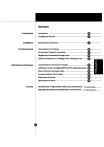
Lien public mis à jour
Le lien public vers votre chat a été mis à jour.
Caractéristiques clés
- Moniteur 17 pouces (16,0 pouces visualisable) compatible RVB.
- Compatible avec les standards VGA, SVGA, XGA, VESA.
- Autobalayage à contrôle numérique pour des fréquences de balayage horizontal de 30 à 70kHz et vertical de 50 à 160Hz.
- Réglages d'image via le système OSD.
- Résolution horizontale maximale de 1280 points et verticale maximale de 1024 lignes.
- Conforme aux exigences TCO '99 sur la limitation des émissions radioélectriques.
- Conçu en conformité avec les normes EPA d'économie d'énergie (VESA DPMS).
Questions fréquemment posées
Utilisez l'OSD (On-Screen Display) pour régler la luminosité via le menu LUMINOSITE CONTRASTE.
Accédez aux paramètres de l'OSD, puis sélectionnez POSITION pour ajuster la position verticale et horizontale de l'image.
Dans le menu FORME de l'OSD, utilisez les options Coussin Lateral, Balance, Trapezoide et Parallelogramme.
La fréquence des signaux envoyés par la carte graphique n'est pas dans la plage de fonctionnement du moniteur. Utilisez le logiciel utilitaire de la carte graphique pour modifier le réglage de la fréquence.